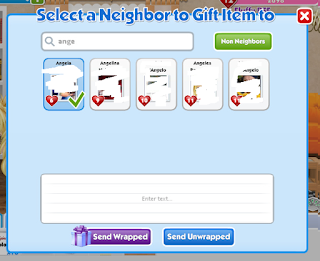A diferencia de Pet City (1) en Pet City 2 no aparecen las solicitudes que nos han enviado al entrar.
Ahora el juego carga y cuando aparecemos en casa, arriba a la derecha veremos el sobre.
Si hay alguna notificación habrá un número como el que veis aquí
Pinchamos y se abre una ventana emergente (las llamadas pop-up), donde veremos esto:
Vamos a ver para que sirve cada botón.
De izquierda a derecha: All es para ver todo lo que haya.
En News se muestran los mensajes que Val nos envia para explicar alguna cosa. Siempre están en inglés, así que si este no es tu idioma, no lo comprendes demasiado y no sabes como copiar y pegar el mensaje en un traductor, te recomiendo que te unas a algún grupo de los que hay en diversas lenguas, o pidas en VIP que te lo traduzcan.
(VIP es el grupo que Val, el dueño de la empresa que nos ofrece el juego, ha creado para toda la comunidad de jugadores. Lo encontrarás en grupos, el símbolo de los 3 muñequitos junto al sobre).
En Dev Gifts, si tu cuenta es Main, encontrarás los regalos que nos hace Val cada dia y en ocasiones especiales, como Halloween y Navidad.
Creo que en Events nos dicen quien va a cumplir años, pero lo vemos al final de todo, después de los regalos y las ayudas.
En Messages encontrarás los mensajes que te envien tus vecinos.
Puedes contestar pinchando en Reply lo que abre una zona para escribir
Por defecto siempre pone Thank you, pero puedes borrarlo y escribir lo que quieras. Le das a Send y se enviará. Luego le das a Delete y el mensaje se borrará y desaparecerá el número que había debajo de messages o irá decreciendo si tenías muchos. Si no lo eliminas el número no desaparece.
A tener en cuenta: Como en este juego puedes recibir cosas de quien no sea tu vecino, siempre verás, junto al nombre de la persona, su ID. Así, si tuvieras que enviarle algo a ella, o devolverle lo que te ha enviado, podrás hacerlo copiando esa ID en la casilla de buscar vecinos para enviar cosas. Aquí puedes ver como hacerlo.
En Gifts, los regalos que te envien tus vecinos. El funcionamiento es el mismo que en los mesnajes. Botón para contestar, botón para enviar y Delete para borrar.
En Sent Gifts podrás ver las cosas que tu hayas enviado. Si eres de enviar pocas cosas quizá las veas todas, pero si eres de enviar muchas solo verás las 30 últimas y este botón para ver mas
pinchándolo te mostrará 10 mas y así de 10 en 10 acabarás por ver creo que hasta los 100 últimos regalos que hayas enviado.
Esto resulta útil si alguien te reclama alguna cosa pues puedes saber a quien se lo has enviado, si te has equivocado, o demostrar que sí lo has hecho.
Por último hay un Help que es donde vemos si algún vecino nos pide comida para su pet.
Aquí, como puedes ver, solo puedes enviar lo que te piden. No puedes contestar ni eliminar pero recibes 10 monedas por cada cosa que envias.
Finalmente, abajo a la derecha se ve este botón:
que te redirige a la página de Val, (se abre en otra pestaña con lo que no te saca del juego), donde podrás pedirle ayuda si tienes algún problema.
Debo decir que siempre responde y si está en su mano te ayuda.
A tener en cuenta:
El número que se ve en el sobre no refleja las cosas que hemos enviado. Solo las que recibimos.
Agradezco a mi amiga Montse su ayuda en esta entrada enviándome lo que necesitaba para mostrároslo.
El número que se ve en el sobre no refleja las cosas que hemos enviado. Solo las que recibimos.
Agradezco a mi amiga Montse su ayuda en esta entrada enviándome lo que necesitaba para mostrároslo.